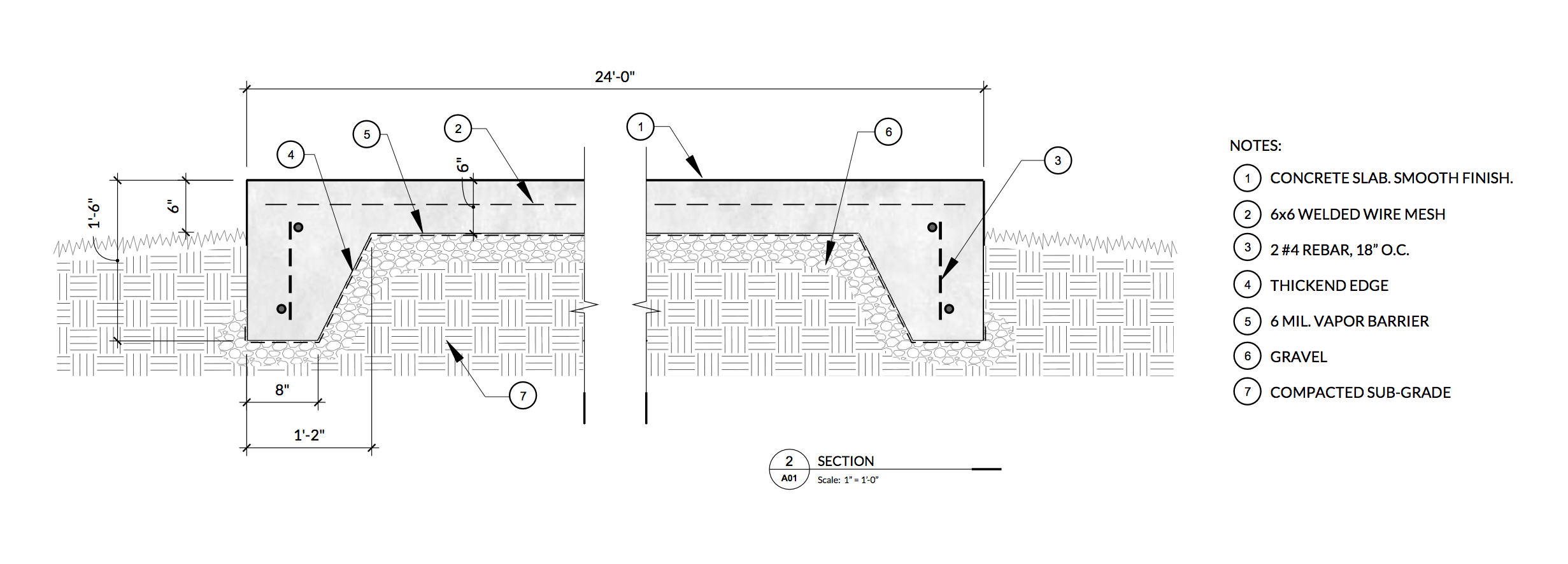Elmtec, solutions logicielles CAO, distributeur Chaos V-Ray, Enscape, Corona, Vantage, Home Plan
Réalisez de meilleurs dessins avec LayOut
Réalisez de meilleurs dessins avec LayOut
SketchUp ne se limite pas à la modélisation 3D Vous le saviez n’est ce pas ?
Pour présenter le travail aux clients, aux planificateurs, aux sous-traitants – à quiconque -, nous utilisons toujours des dessins 2D pour la conception et les détails. C’est assez clair.
Et si vous lisez ce blog, vous constaterez que LayOut est le moyen le plus efficace de transformer des modèles SketchUp en schémas, dessins, présentations ou même simplement en impressions à mis à l’échelle.

Nous devons le dire… si vous n’utilisez pas LayOut, vous passez à côté! Page de couverture de Dan Tyree
SketchUp Pro et LayOut sont conçus ensemble pour vous aider à réaliser des dessins phénoménaux. Alors, pourquoi ne pas passer à l’étape suivante et apprendre LayOut?
Bien sûr, vous pouvez télécharger SketchUp Pro pour essayer ce logiciel de dessins professionnels.
Mais si vous travaillez déjà dans LayOut, nous vous invitons à lire et à apprendre à dessiner plus efficacement.
Créer des dessins à l’échelle
Un modèle SketchUp n’est pas la seule entité à disposer d’une échelle dans LayOut.
Les outils de LayOut pour dessiner à l’échelle en 2D. Dessinez un détail à partir de zéro ou ajoutez des lignes à l’échelle sur vos modèles SketchUp, directement dans l’interface Layout. Fini le temps où il fallait retourner dans SketchUp pour créer un dessin 2D ou pour fixer la position d’une ligne en pointillé pour montrer une vue de dessus.
Une fois que vous avez créé un dessin à l’échelle, vous êtes libre de modifier les échelles à votre guise. Votre travail sera redimensionné si nécessaire. Et comme vous vous en doutez, vos dessins à l’échelle sont entièrement pris en charge par l’outil Dimension.
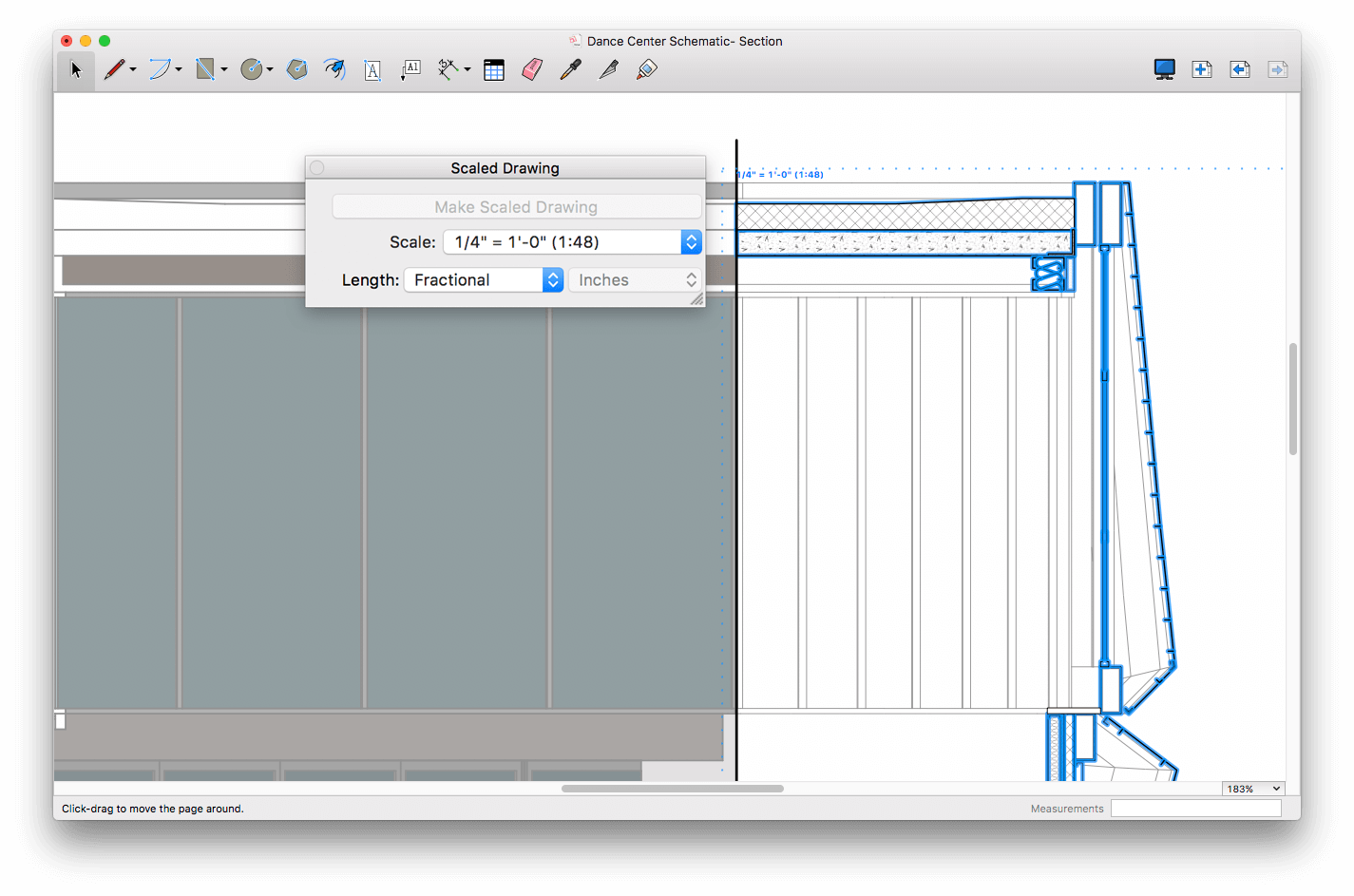
Complétez ou esquissez dans les fenêtres SketchUp avec un style de trait pouvant être dessiné (et dimensionné) à l’échelle.
Pour toutes les méthodes de dessins…
Les dessins heuristiques sont ce que nous faisons. Les outils de LayOut facilitent le dessin. Voici trois de nos favoris:
Utilisez l’outil Arc en 2 points pour rechercher des inférences tangentes. Vous pouvez également l’utiliser pour créer des chanfreins et des découpes avec un rayon précis.
 Lorsque vous modifiez une ligne, vous pouvez sélectionner plusieurs segments et points tout en ajoutant et en soustrayant des entités à votre sélection.
Lorsque vous modifiez une ligne, vous pouvez sélectionner plusieurs segments et points tout en ajoutant et en soustrayant des entités à votre sélection.
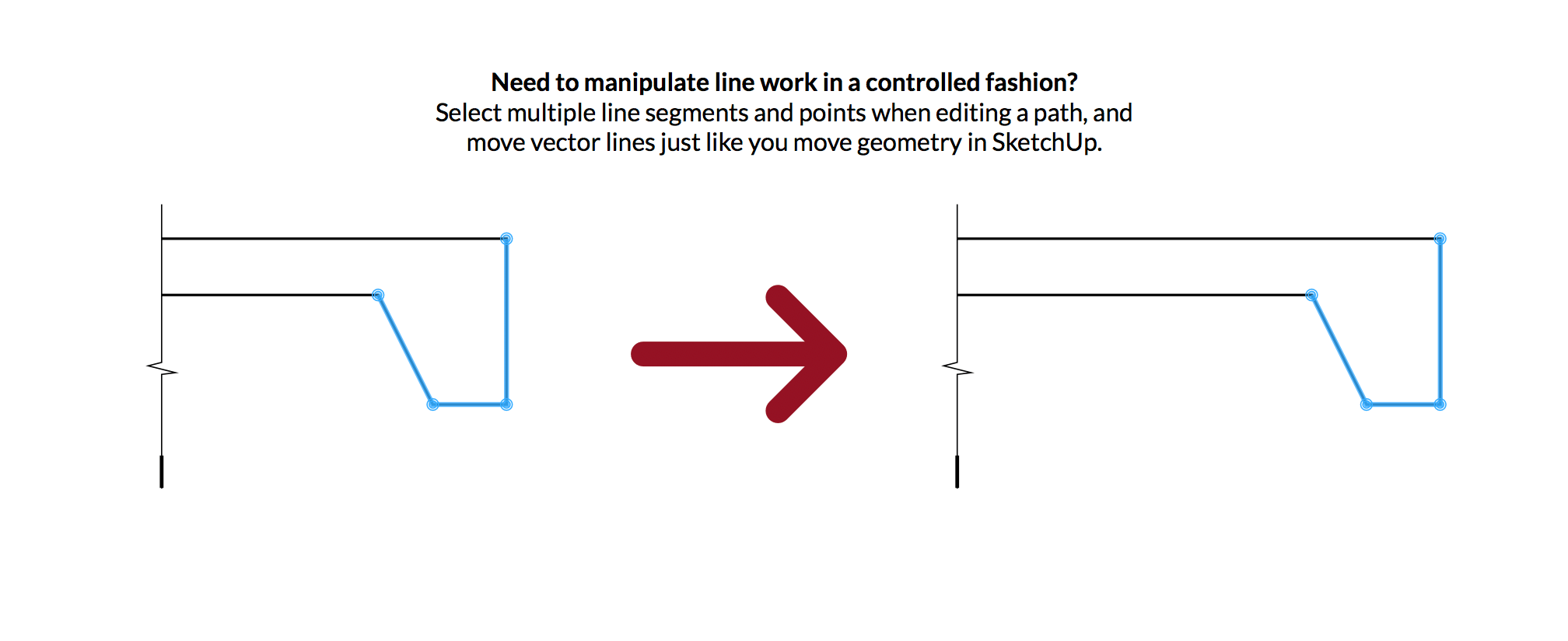 Vous ne souhaitez pas que LayOut joigne automatiquement de nouveaux segments de ligne à des segments existants lorsque vous dessinez?
Vous ne souhaitez pas que LayOut joigne automatiquement de nouveaux segments de ligne à des segments existants lorsque vous dessinez?
Il existe un élément de menu contextuel permettant de désactiver cette option.
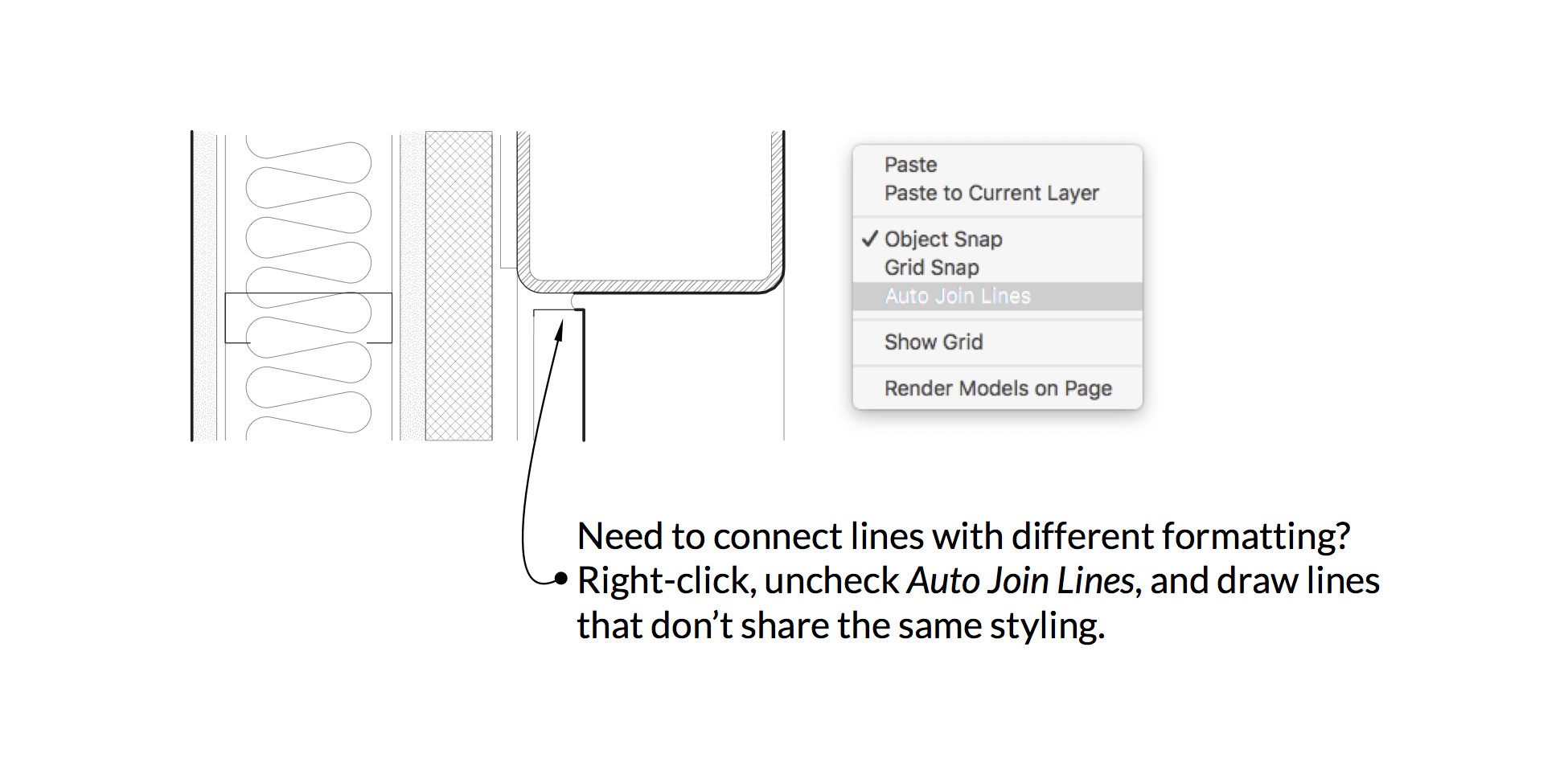 Edition de groupe et verrouillage d’entité
Edition de groupe et verrouillage d’entité
Pour prendre en charge les dessins à l’échelle, la modification d’entités groupées dans LayOut fonctionne comme dans SketchUp.
Cela signifie qu’il est beaucoup plus facile de modifier des entités groupées et donc, il est beaucoup plus facile de garder vos documents bien organisés.
Bonus: vous pouvez également contrôler la visibilité du reste du document lors de la modification de groupes.
Semblable à l’édition de groupe, le verrouillage d’entités est fondamental pour le nombre de personnes qui organisent et parcourent les projets (modèles et documents).
En plus du verrouillage des calques, vous pouvez facilement verrouiller des entités LayOut individuelles pour réduire les sélections involontaires, comme dans SketchUp.
Dessiner au .000001 ”
Des dimensions précises sont une exigence évidente pour tout jeu de dessin. LayOut affiche les dimensions aussi précisément que SketchUp peut en modéliser: jusqu’à 0,000001 centimètres.
Heureuse coïncidence, cette précision vous permet également de dimensionner différentes fenêtres SketchUp afin de créer un excellent détail de section comme celui-ci…
Deux fenêtres SketchUp avec des masques de découpe ; une chaîne de dimension précis.
LayOut: A +, joue bien avec les autres.
Enfin, nous comprenons que tout le monde ne travaille pas dans LayOut. Vos collègues ainsi que vous-même, pouvez utiliser d’autres applications de CAO. Nous avons donc inseré un importateur de format DWG / DXF dans LayOut. Vous pouvez importer des fichiers de vos collègues et de votre propre contenu de CAO – cartouches, blocs, pages et géométrie – le tout à une échelle adaptée à votre format de papier LayOut.
Parce que, que vous travailliez dans et en dehors de SketchUp, LayOut est là pour vous aider à faire de superbes dessins.
Derniers articles
Chaos Vantage 2. 8 : nouveautés majeures & rendu encore plus performant
🚀 La dernière mise à jour de Chaos Vantage 2 est désormais disponible ! Avec l’Update 8, ce puissant moteur de rendu temps réel franchit une nouvelle étape en intégrant des fonctionnalités très attendues comme le Light Linking, les effets de lentille cinématographiques, et des améliorations de performance spectaculaires grâce au Shader Execution Reordering (SER). […]
Enscape et SketchUp pour de Design Interieur
Utiliser Enscape avec SketchUp pour le design d’intérieur d’après Dan STINE, expert visualisation et architecte diplômé Les designers d’intérieur du monde entier adoptent Trimble SketchUp pour sa simplicité d’utilisation et sa vaste bibliothèque d’objets 3D. Cependant, bien que SketchUp permette de produire des visuels esthétiques, il ne propose pas de rendu photoréaliste...